Ako opraviť chybu DHCP Lookup Failed v systéme Windows a Chromebookoch
Ak sa zobrazí chybové hlásenie – DHCP Lookup Failed – vyhľadávanie DHCP zlyhalo – je to kvôli nesprávne nakonfigurovanému protokolu vo vašom počítači. Bolo hlásené, že sa chyba objavila v prehliadačoch. Je samozrejmé, že na vyriešenie problému budete potrebovať používateľský účet správcu.
Čo je DHCP?
Dynamic Host Configuration Protocol (DHCP) je sieťový protokol. Zodpovedá za riadenie a automatizáciu procesu prideľovania IP, aby bolo možné k zariadeniam pristupovať individuálne, keď sú v sieti. Som si istý, že ste to museli vidieť pri konfigurácii smerovača, ktorý funguje ako zariadenie DHCP . Keď sa počítač spustí, hľadá zariadenie alebo server DHCP a pokúša sa získať IP . Ak tam zariadenie nie je alebo nie je správne nakonfigurované, vyhľadávanie DHCP(DHCP Lookup) zlyhá.
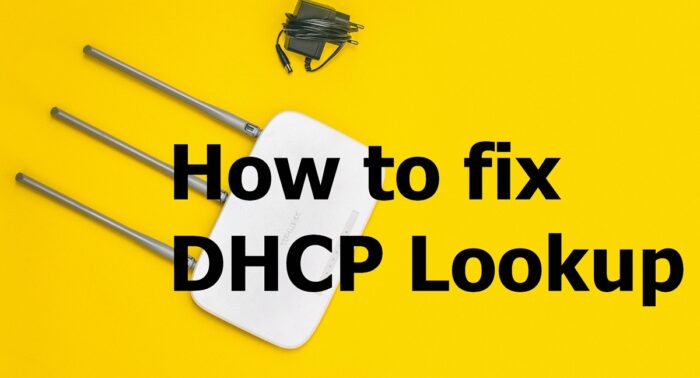
Ako opraviť DHCP vyhľadávanie zlyhalo
Ak chcete problém vyriešiť, postupujte podľa týchto návrhov.
- Príliš veľa zariadení sa pripája k rovnakému serveru DHCP .
- Obnoviť IP
- Spustite Poradcu pri riešení problémov so sieťou
Mali by ste byť schopní vyriešiť to bez akéhokoľvek účtu správcu.
1 ] Príliš(] Too) veľa zariadení sa pripája k rovnakému serveru DHCP(DHCP Server)
Každý DHCP server má konfiguráciu SUBNET , ktorá v podstate rozhoduje o tom, koľko zariadení dokáže spravovať. Zvyčajne všetci používame masku podsiete(Subnet) 255.255.255.0 s IP ako 192.168.XY Ak máte veľa zariadení pripojených k serveru, tj viac ako 200, potom je dobré prejsť na podsieť triedy A alebo triedy B. (Class B)Najlepšie by bolo požiadať o to svojho správcu IT
- Siete triedy A používajú predvolenú masku podsiete 255.0.0.0
- Siete triedy B používajú predvolenú masku podsiete 255.255.0.0
Ak máte základné znalosti o konfigurácii smerovača, toto nastavenie by malo byť dostupné ako prvá možnosť po prihlásení. Problém bol z veľkej časti nahlásený organizáciami, ktoré nakupovali Chromebooky(Chromebooks) vo veľkom, a sieť nebola pripravená spravovať ich všetky spoločne.
2] Obnoviť IP
Je možné, že router nedokázal priradiť IP adresu každému zariadeniu a niektoré z nich zlyhali. V takom prípade môžete na príkazovom riadku(Command Prompt) v systéme Windows(Windows) spustiť nasledovné .
ipconfig /renew
To prinúti počítač pripojiť sa k DHCP , aby získal novú IP adresu.

Ak používate Chromebook , môžete to opraviť pomocou nastavení systému Chrome OS . (Chrome OS)Prejdite do Nastavenia systému Chrome OS(Chrome OS Settings) a nájdite internetové pripojenie(Internet Connection) . Má nastavenia na manuálne priradenie IP alebo prepínača, ktorý spustí požiadavku na obnovenie IP.
3] Spustite Poradcu pri riešení problémov so sieťou
Systém Windows sa dodáva so vstavaným nástrojom na riešenie problémov so sieťou . Nájdete ho v Nastaveniach systému Windows(Windows Settings) ( WIN +I ) > Aktualizácia(Update) a zabezpečenie > Rozšírené riešenie problémov. Nájdite položku Internet Connections(Locate Internet Connections) , vyberte ju a spustite ju.
Môžete tiež zadať nástroj na riešenie problémov so sieťou(network troubleshooter) a zobrazí sa nástroj na riešenie problémov s internetovými pripojeniami(Internet Connections) , ktorý môžete okamžite spustiť.
Ak to nepomôže, skúste použiť možnosť Obnovenie siete v systéme Windows 10.
Dúfam, že príspevok bol užitočný a pomohol vám vyriešiť problém zlyhania vyhľadávania DHCP(DHCP Lookup) .
Related posts
Ako nájsť adresu IP smerovača v systéme Windows 10 - vyhľadávanie adresy IP
Povoľte alebo zakážte vyhľadávanie LMHOSTS v systéme Windows 11/10
MAC adresa v systéme Windows 11/10: Zmena, vyhľadávanie, spoofing
Ako zmeniť dobu prenájmu DHCP v systéme Windows 11/10
Čo je DHCP? Ako to funguje?
Ako zobraziť informácie o ovládači siete Wi-Fi v systéme Windows 11/10
Povoľte sieťové pripojenia v modernom pohotovostnom režime v systéme Windows 11/10
Ako používať nástroj Port Query Tool (PortQry.exe) v systéme Windows 11/10
Povoľte alebo zakážte adaptér Wi-Fi a Ethernet v systéme Windows 11
Ako zdieľať súbory medzi počítačmi pomocou siete LAN v systéme Windows 11/10
Odoslanie príkazu Ping zlyhalo Všeobecná chyba zlyhania v systéme Windows 11/10
Oprava pomalého prístupu k sieťovej jednotke zo systému Windows 10
Ako opraviť chybu pri zlyhaní vyhľadávania DHCP v Chromebooku
Ako pridať nový profil siete Wi-Fi v systéme Windows 10
Zisťovanie siete je vypnuté a nezapne sa v systéme Windows 11/10
Čo je port TCP a UDP? Ako ich zablokovať alebo otvoriť v systéme Windows?
Bezplatné bezdrôtové sieťové nástroje pre Windows 10
Ako opraviť neidentifikovanú sieť v systéme Windows 11/10
Povoľte alebo zakážte zisťovanie alebo zdieľanie siete v systéme Windows 11/10
Ako zmeniť úroveň overenia LAN Manager v systéme Windows 11/10
